极速w7家庭普通版是初级用户喜爱的极速w7系统。统计显示很多用户日常都碰到了极速w7旗舰版64位镜像系统实用功能详细记录问题发生的实操问题。面对极速w7旗舰版64位镜像系统实用功能详细记录问题发生这样的小问题,我们该怎么动手解决呢?不经常使用电脑的朋友对于极速w7旗舰版64位镜像系统实用功能详细记录问题发生的问题可能会无从下手。但对于电脑技术人员来说解决办法就很简单了:我们在“运行”对话框中输入psR,按下回车以运行“问题步骤记录器”,再单击“开始记录”按钮,然后执行相关操作以再现自己曾经遇到的系统或软件故障,该记录器就会将相应的操作记录下来并它们压缩在一个Zip格式压缩包内。最后将该压缩包发给对方,对方解压并打开压缩包里边所包含的文件,就能够清楚地了解自己所遇到的系统或软件方面的故障。。看了以上操作步骤,是不是觉得很简单呢?如果你还有什么不明白的地方,可以继续学习小编下面分享给大家的关于极速w7旗舰版64位镜像系统实用功能详细记录问题发生的问题的具体操作步骤吧。
在极速w7系统中启用这个实用功能,我们在“运行”对话框中输入psR,按下回车以运行“问题步骤记录器”,再单击“开始记录”按钮,然后执行相关操作以再现自己曾经遇到的系统或软件故障,该记录器就会将相应的操作记录下来并它们压缩在一个Zip格式压缩包内。最后将该压缩包发给对方,对方解压并打开压缩包里边所包含的文件,就能够清楚地了解自己所遇到的系统或软件方面的故障。
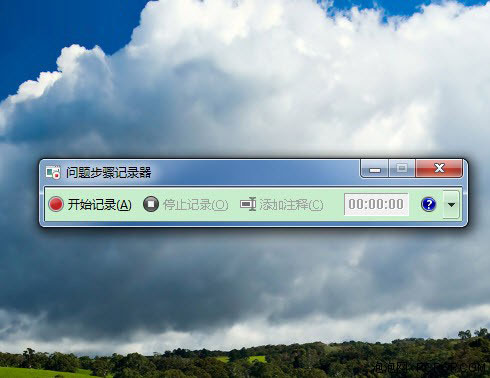
极速w7中的这个问题记录器使用相当容易,通过它我们可以轻松捕捉在极速w7桌面上执行的每一个操作步骤,包括点击的文本描述和每次点击操作之间的屏幕图片。当该工具捕捉这些步骤后,会将其保存到一个文件,以便专业人员或其他人可以使用该文件来帮助解决计算机问题。不过请放心,你在极速w7电脑上记录步骤时,键入的任何文本都“不会”记录。如果键入的内容是重新引发尝试解决的问题的一个重要部分,那可以利用注释功能突出显示发生问题的位置,以帮助对方更好的了解问题。
问题步骤记录器是极速w7系统中新增加的一项功能,犹如一个屏幕录像工具,日常工作中如果有必要记录某些操作画面时,其实我们也可以利用该工具来完成而并不只是单单记录问题使用。极速w7电脑在很多人的办公工作中发挥着不小的作用,也是因为诸多实用功能方便了大家,节省时间提升效率。
